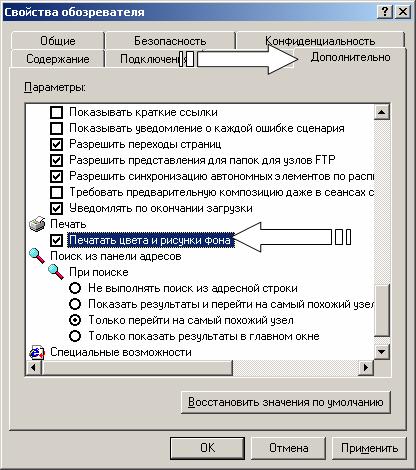Возможности работы с Web-страницами
Кроме этого, можно выполнить печать Web-страницы в файл, установив флажок переключателя Печать в файл и щелкнув на кнопке ОК. Затем созданный файл можно перенести на машину, где имеется возможность печати на принтер, и там распечатать.
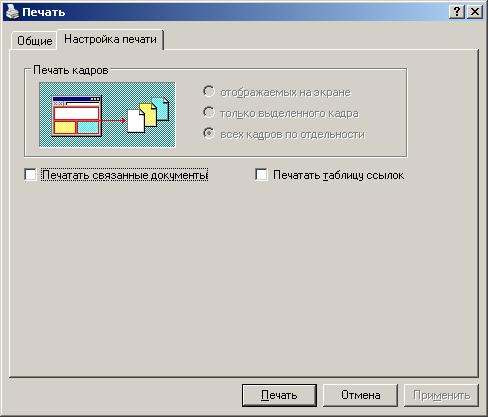
Для того чтобы распечатать Web-страницу, состоящую из кадров, можно воспользоваться несколькими способами. В том же окне Печать на вкладке Настройка печати в разделе Печать кадров представлены следующие возможности печати страниц с кадрами:
- Отображаемых на экране. На печать будет выдано то, что видно в окне.
- Только выделенного кадра. На печать будет выдан лишь активный кадр, то есть тот, на котором был выполнен щелчок левой кнопки мыши.
- Всех кадров по отдельности. Будут напечатаны все кадры.
В случае необходимости выполнения печати всех документов, на которые указывают гиперссылки текущей страницы, следует установить переключатель Печать связанных документов.
Если нужно распечатать список ссылок текущей страницы, то в конце печатаемой страницы может быть добавлена специальная таблица при помощи переключателя Печатать таблицу ссылок.
В заключение следует отметить, что по умолчанию фоновый / цвет и рисунки не печатаются, так как печать может быть существенно замедлена, а читаемость текста ухудшена. Если все же необходимо напечатать все полностью, следует выбрать пункт меню Сервис, а в нем – Свойства обозревателя. Затем нужно выбрать вкладку Дополнительно и в разделе Печать найти пункт Печатать цвета и рисунки фона. В этом пункте следует установить флажок и нажать кнопку ОК.